朋友最近老是抱怨自己的OpenWrt诸多问题:拉取镜像失败,无法保存设置等,协助排查后发现空间严重不足。
OpenWrt在安装完后只给到了16M+180M的空间,这是明显是不够的。
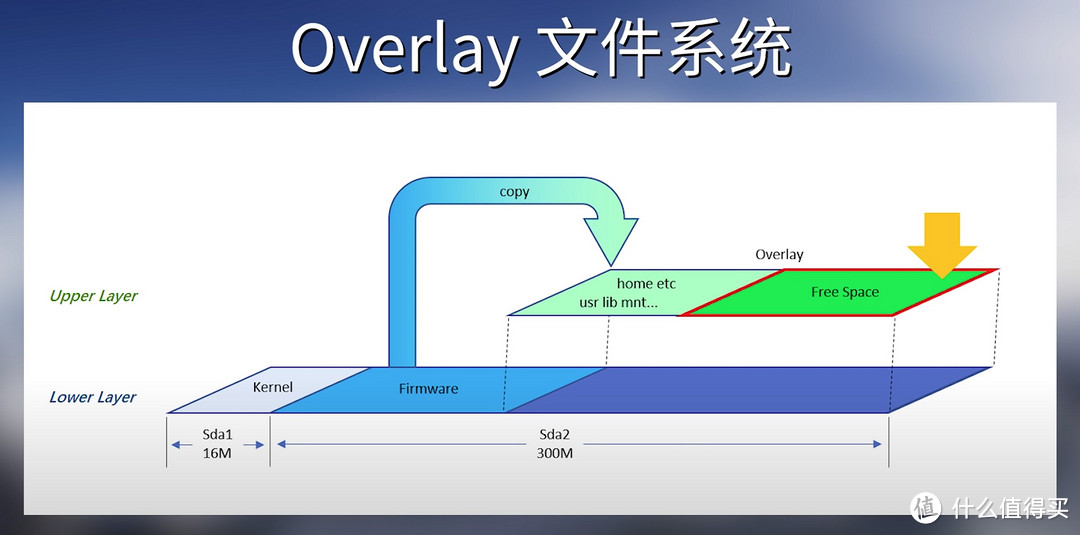
我们的思路是在硬盘的剩余空间上划分一块更大的sda3分区,让系统copy固件过来后在overlay层级进行使用。好处是:万一系统出现问题,可以清空sda3,overlay随即也被清空。系统恢复到原始的sda2后可重新扩容。
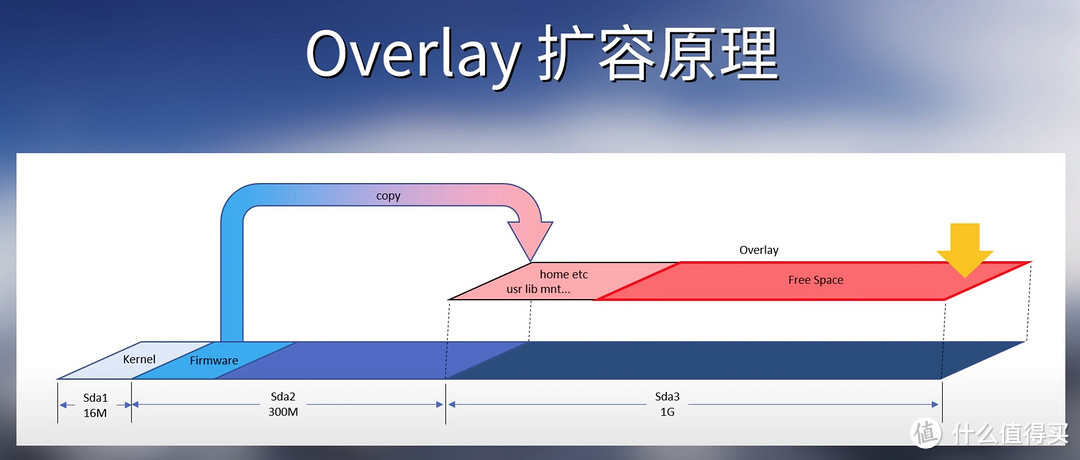
话不多说,我们现在进入正题。
1.进入OpenWrt后台终端后,输入fdisk -l命令可以查看所有可用磁盘设备的信息:
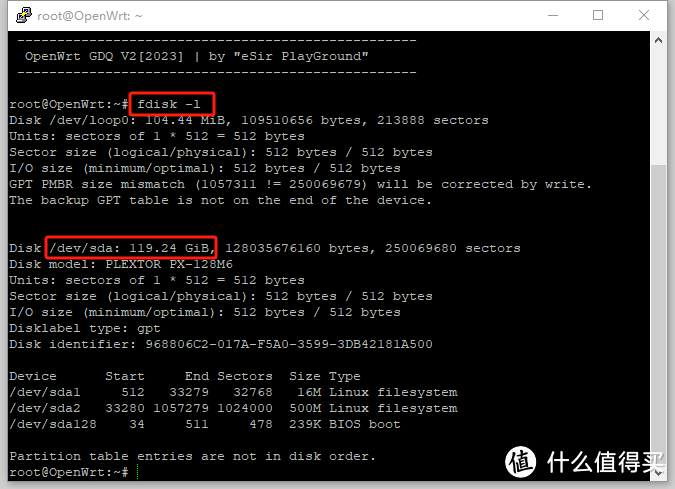
可以看到,我们接下来是要对/dev/sda这块硬盘进行处理。每个人的情况不同,名字也不相同,以自己终端中显示的为准。
2.输入 cfdisk /dev/sda 命令进入分区工具:

在该界面中使用上下键选择分区,左右键选择要操作的选项。
按上下键选中 Free space,使用 [New] 选项建立新的分区,输入分区大小,例如:40G。
因为使用的硬盘为128G,该案例中为/overlay 分配 40G,为/docker 分配 40G,剩余全部分配给/data。具体分配可以根据自己的实际需求来划分。
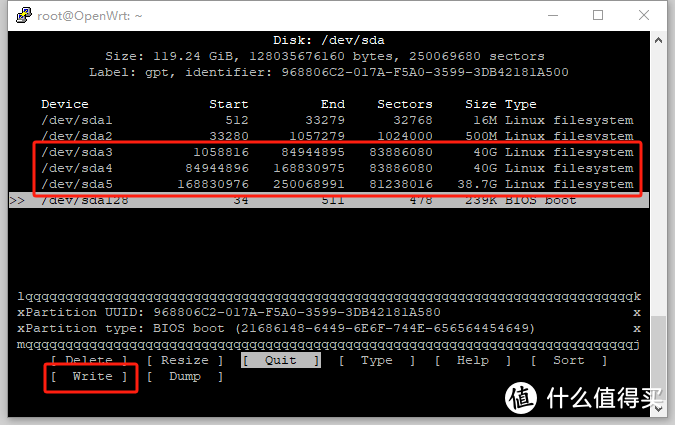
按上图划分好空间后,使用左右方向键切换到[Write]选项回车。
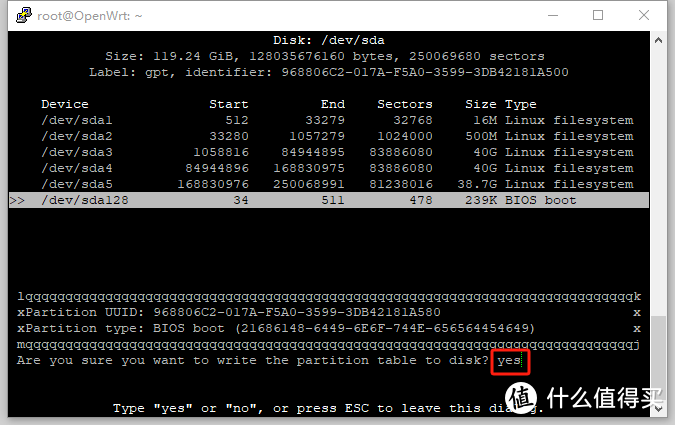
这时会跳出询问是否确认写入,输入yes后回车(需要注意的是,一定要输入完整的yes,单独输入y是无效的)。然后左右方向键切换到[Quit]选项回车退出cfdisk工具。
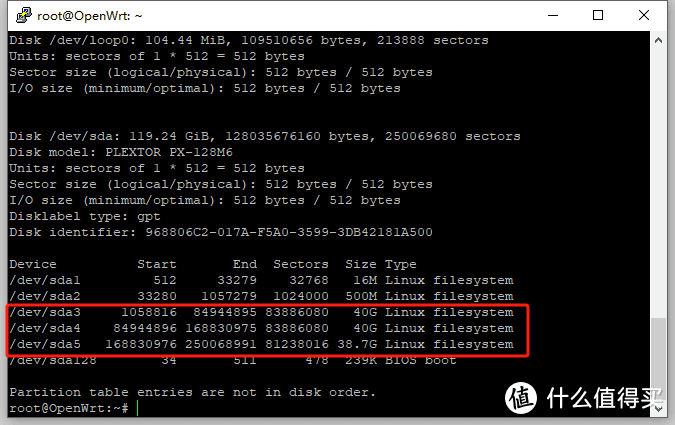
再次输入fdisk -l命令可以查看到刚才的分区操作已经成功处理。
3.接下来我们对刚刚新建的/sda3,/sda4,/sda5三个分区进行格式化操作,在终端中输入:
mkfs.ext4 /dev/sda3
mkfs.ext4 /dev/sda4
mkfs.ext4 /dev/sda5
后回车。
在终端中输入:
mount /dev/sda3 /mnt/sda3
cp -r /overlay/* /mnt/sda3/
将/dev/sda3挂载至/mnt/sda3。
4.完成之后,进入OpenWrt后台,在 系统 > 挂载点 菜单的 挂载点 处,单击 添加 按钮添加挂载点,将 /dev/sda3 挂载为 /overlay,将 /dev/sda4 挂载为 /opt,将 /dev/sda5 挂载为 /data,操作细节如下图:
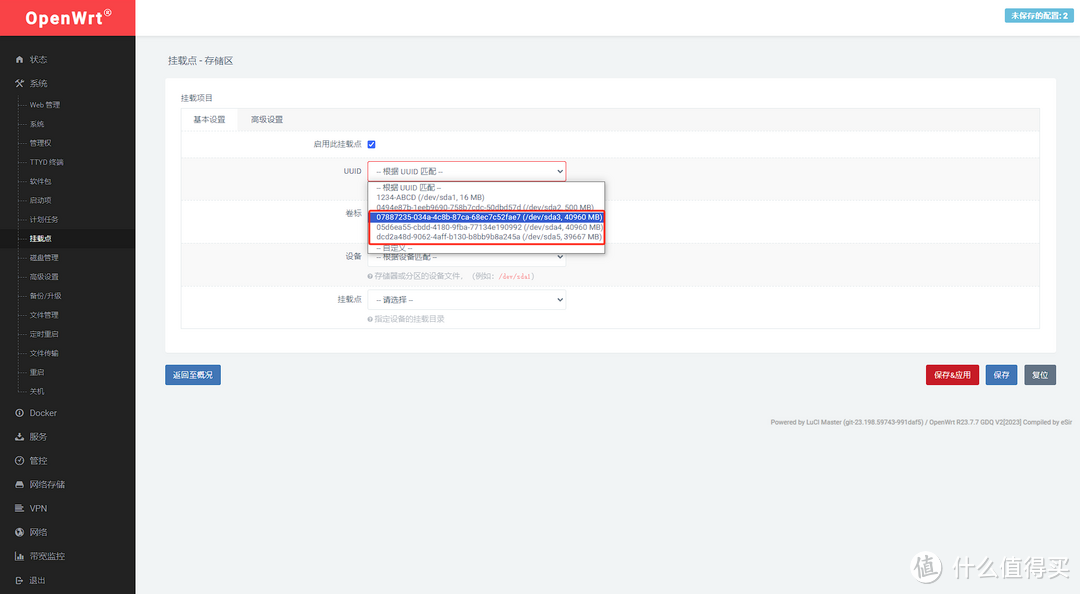
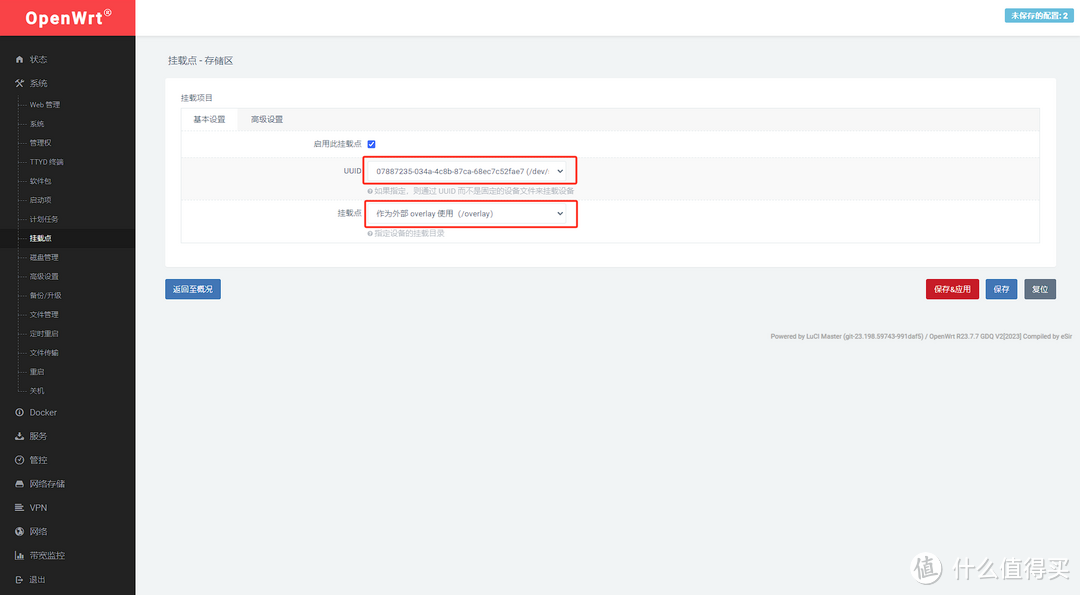
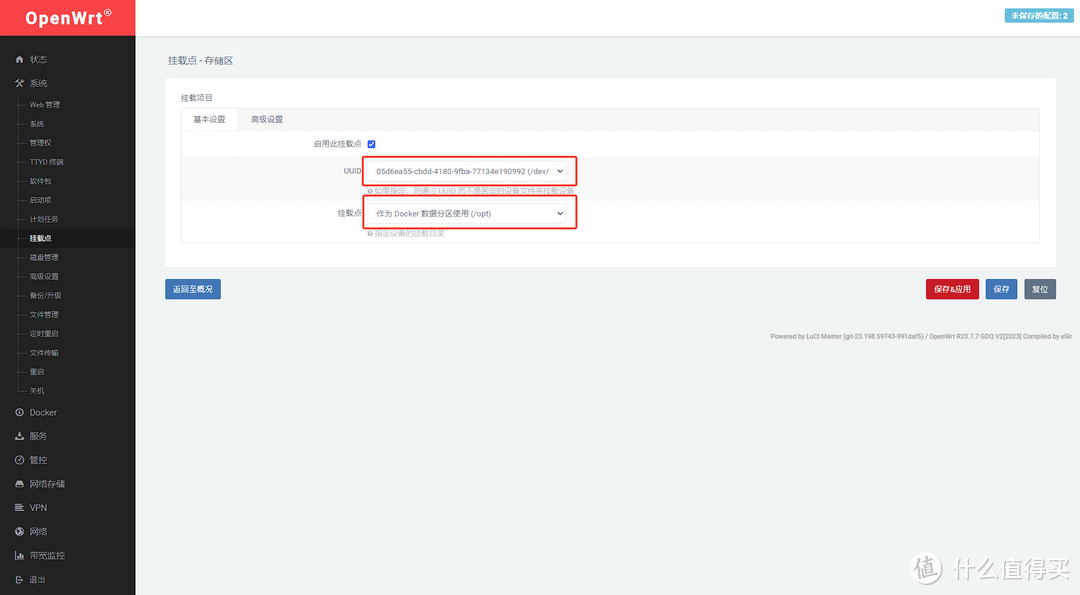
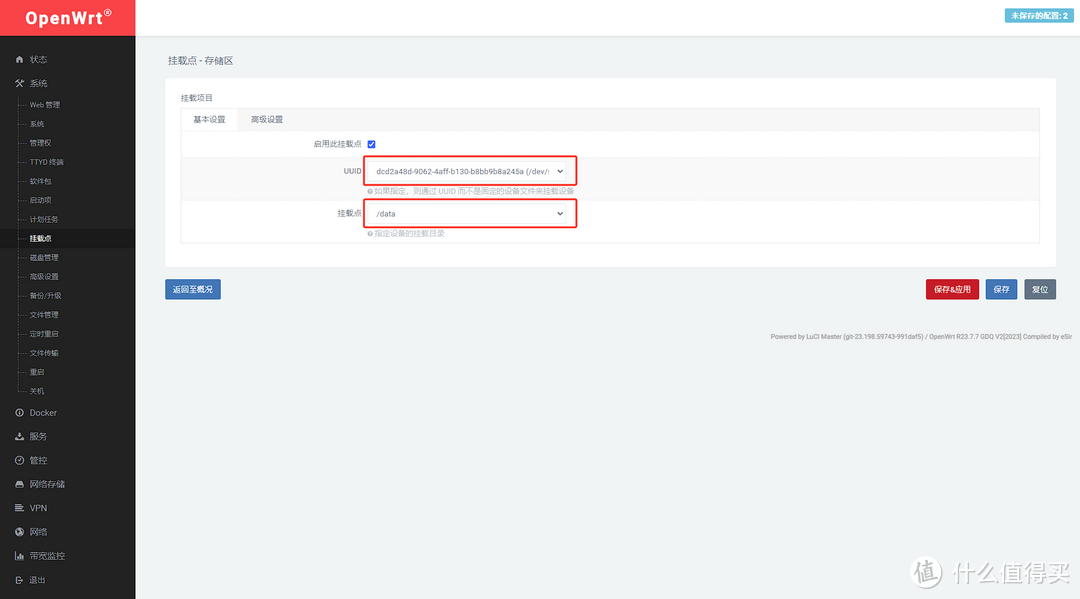
挂载点里没有/data选项的,直接选择自定义,自行输入/data保存。
点击右下角的保存并应用后重启OpenWrt路由器。 重启完成,再次进入终端输入命令df -h可以看出所有分区均成功挂载:
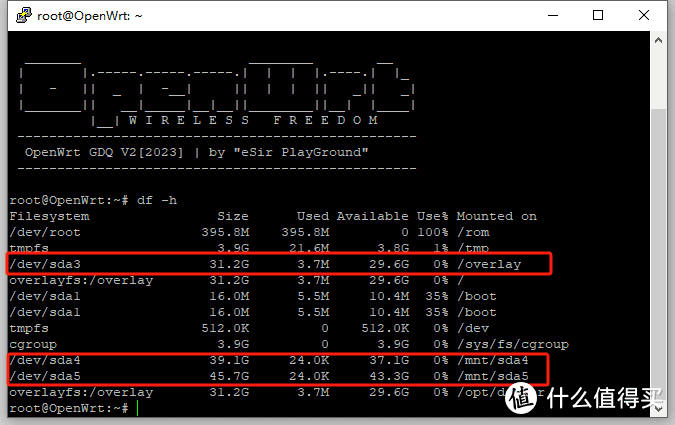
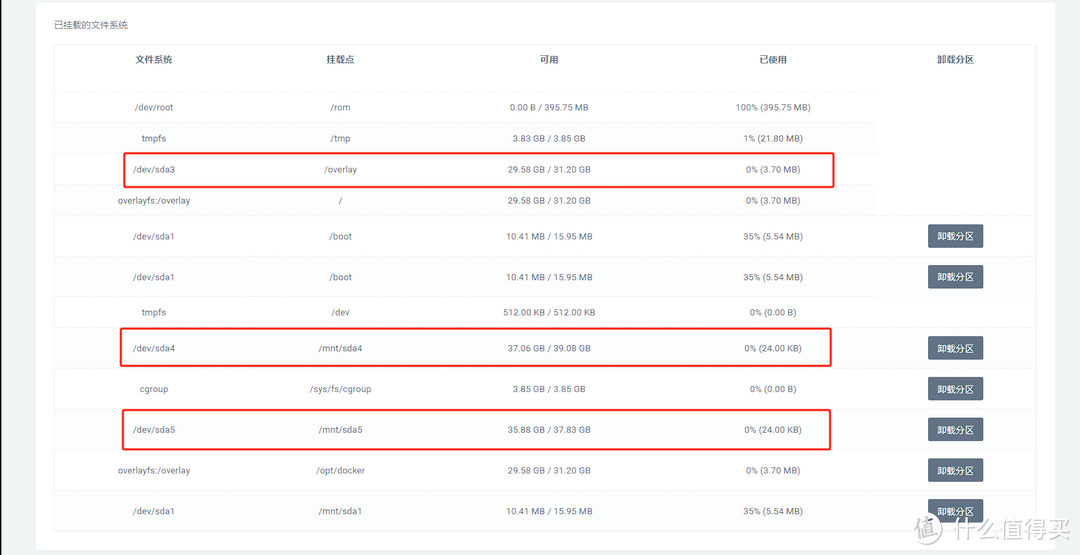
此时我们进入OpenWrt后台分别检查系统-软件包,Docker-概览。可以看到已经扩容成功。
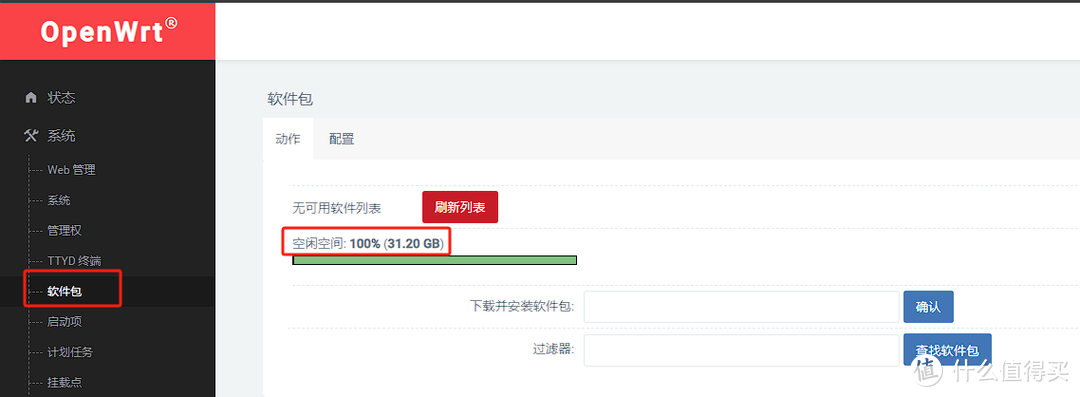
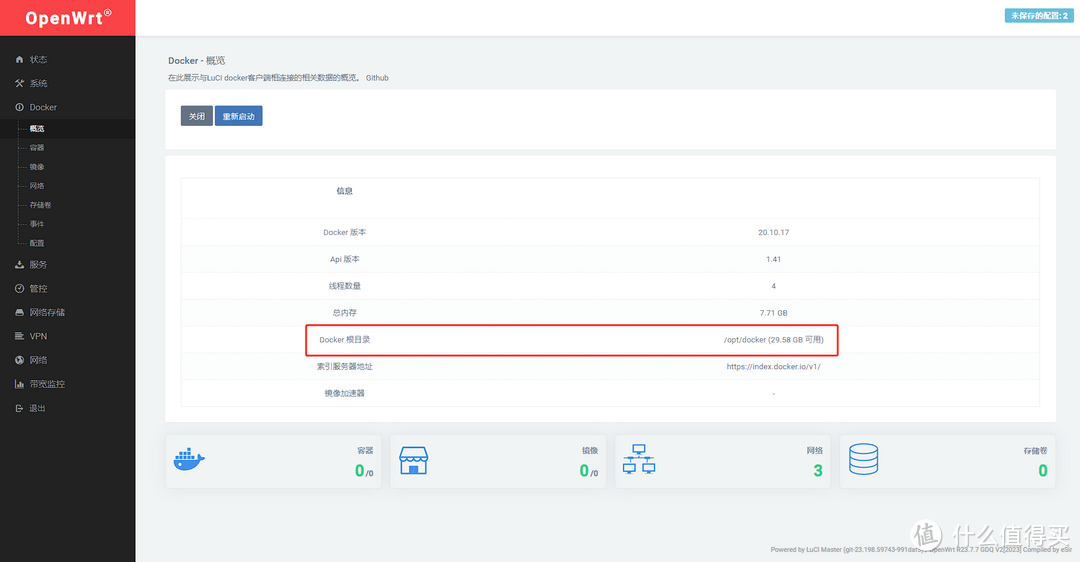
至此,OpenWrt的扩容工作已经全部完成。
作者声明本文无利益相关,欢迎值友理性交流,和谐讨论~
